Comment créer un raccourci pour mettre en veille Windows ?
Ce tutoriel va vous permettre de créer un raccourci pour mettre en veille votre ordinateur tournant avec Windows.
Créer un raccourci pour mettre en veille Windows 10 ?
Avant tout, désactivons le mode hibernation de Windows 10.
Faites un clic-droit sur le menu démarrer, puis cliquez sur Invite de commande en mode Administrateur
Saisissez la commande suivante
powercfg -hibernate off
Vous pouvez fermer la fenêtre Invite de commande.
Ensuite faites un clic-droit, sur votre bureau
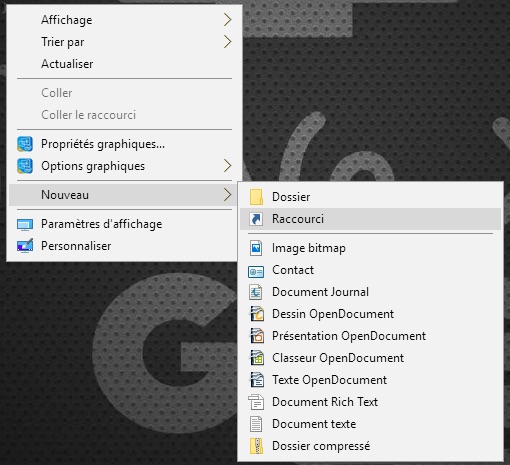
Cliquez sur Nouveau puis sur Raccourci
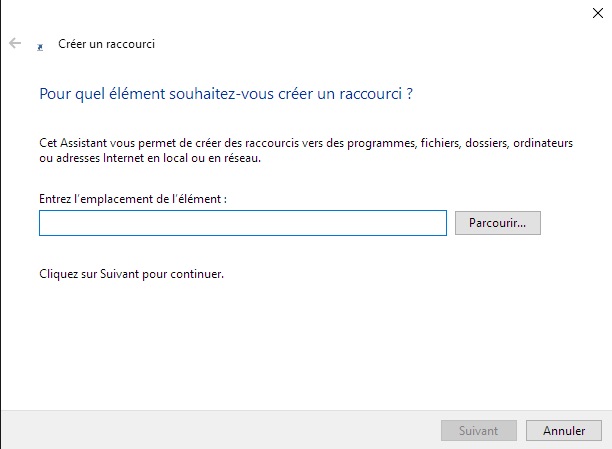
Dans la zone Entrez l’emplacement de l’élément, saisissez
C:/Windows/System32/rundll32.exe powrprof.dll,SetSuspendState Sleep
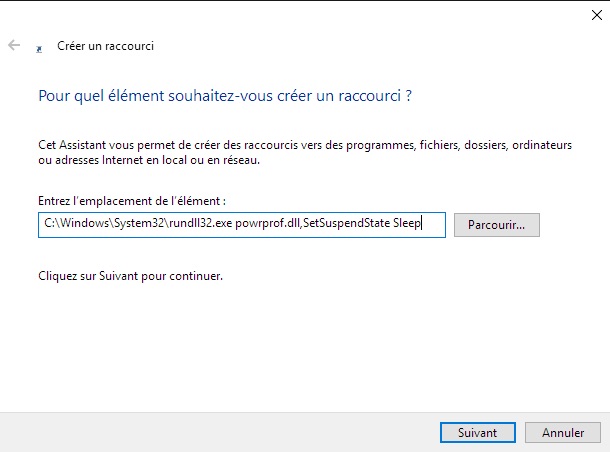
Puis cliquez sur le bouton Suivant
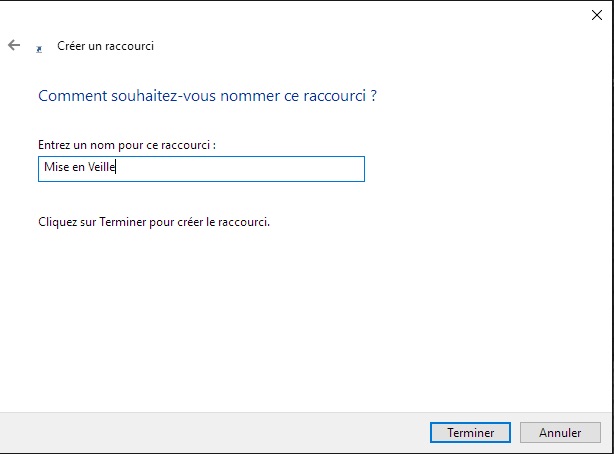
Donnez un nom au raccourci et cliquez sur Terminer
Votre raccourci apparait sur le bureau, si vous cliquez dessus, votre ordinateur se mettra en veille. Pour le réveiller, il vous suffira d’appuyer sur la barre espace de votre clavier, par exemple.



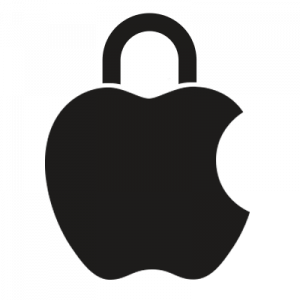
Bonjour
Merci pour votre aide
par contre pouvez vous me dire pourquoi je ne peux sortir de cette mise en veille qu’n appuyant sur le bouton marche arret de l’ordi? et non pas avec le clavier
cordialement
rene demerens
Normalement la commande : powercfg -hibernate off résout ce problème.
Arnault
Remarque : il faut rentrer cette commande, non pas dans le sous-menu « Exécuter », mais dans le sous menu « Windows PowerShell (admin)« . Et là, ça fonctionne : veille prolongée inhibée, et la veille simple se déclenche.
Arnault
comment supprimer cette manip de raccourci de mise en veille qui ralentit la sortie de veille? (il faut rallumer au bouton; contrairement à ce qui est dit appuyer sur le clavier n’est pas actif).
Voici la solution, reprise de l’article :
Avant tout, désactivons le mode hibernation de Windows 10.
Faites un clic-droit sur le menu démarrer, puis cliquez sur Invite de commande en mode Administrateur
Saisissez la commande suivante
powercfg -hibernate off
Par contre, après cette manip, l’ordinateur ne pourra plus être mis en veille prolongé – par fermeture du capot par exemple. Quelqu’un pourrait-il me dire comment à la fois mettre en place un raccourci pour la veille simple tout en conservant la possibilité de mettre l’ordi en veille prolongé ?
Merci
J’ai fait la même constatation ; je n’ai pour l’instant pas trouvé de solution permettant un raccourci pour la veille simple, tout en conservant la possibilité de mettre l’ordi en veille prolongée. C’est probablement en changeant les paramètres de : C:/Windows/System32/rundll32.exe powrprof.dll,SetSuspendState Sleep (remplacer Sleep par autre chose ?) Il faudrait rechercher la syntaxe complète de SetSuspendState, sur ce forum ou ailleurs N.B. :On peut toujours ré-autoriser la veille prolongée en réinitialisant les paramètres par défaut dans la fenêtre des paramètres avancés de veille (elle avait disparu après la commande « powercfg -hibernate off « ), mais le raccourci provoque bien sûr… Lire la suite »
Bonjour
même problème, aprés cette manip, le PC ne se met pas en veille, mais s’arrete. Je ne sais plus comment annuler cette manoeuvre !
Merci, ces deux manips ont fait le JOB, je ne comprends même pas que Windows ne fournisse pas un raccourci créé par clic-droit pour effectuer cela !
Bonne journée
Le plus simple c’est de faire:
» Touche Windows + L : Pour verrouiller le PC (mettre en veille) »
C’est simple et rapide !
Comme ça vous n’aurez pas à avoir ces genres de problèmes.
Mercy Money pour votre solution alternative.
Arnault
Magnifique !!! Grand merci
Merci !
Fonctionne parfaitement sur Win11.
Il s’agit bien de la mise en veille normale et non de la veille prolongée.
Pas de probleme pour rallumer le pc avec le clavier ou la souris. Si vous avez un problème là dessus, il faut aller dans le bios à mon avis.